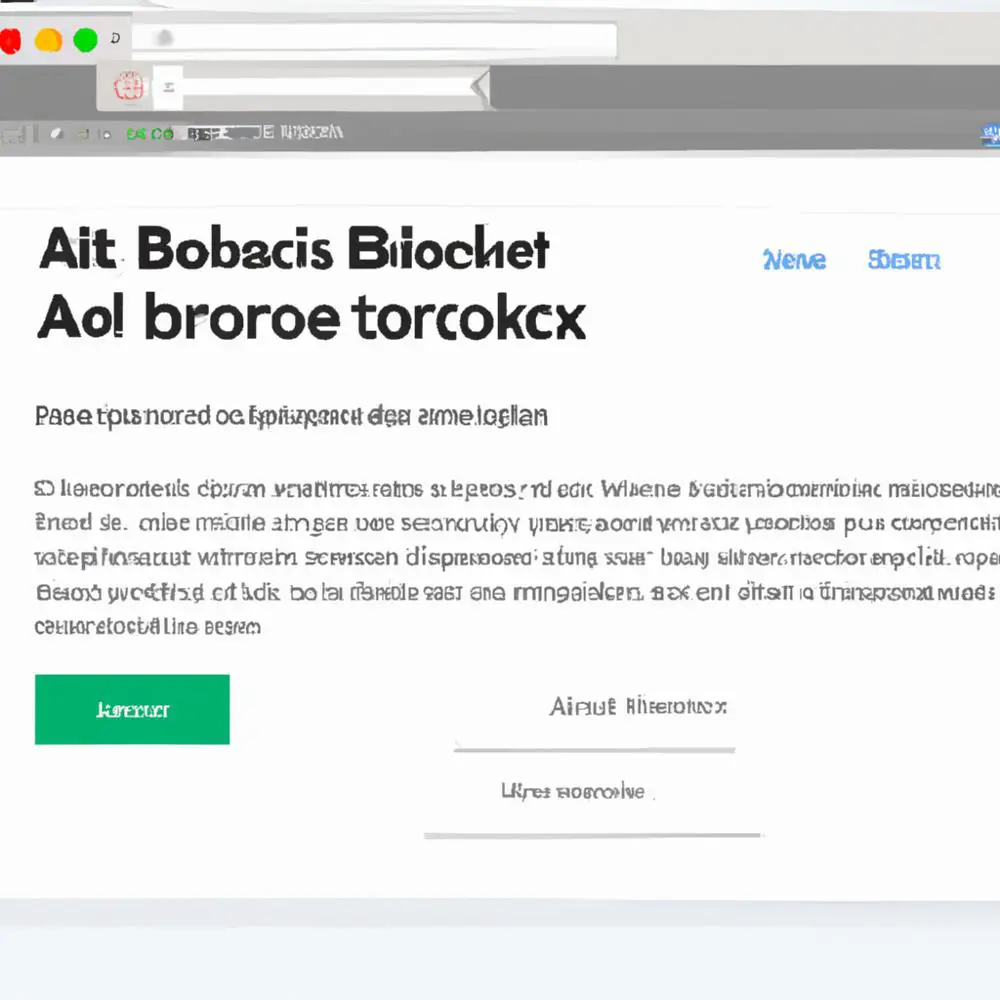
Czy kiedykolwiek zdarzyło Ci się surfować po internetowych falach, tylko po to, by zostać zasypanym tsunami reklam? Wielu z nas spotkało się z tą frustracją, gdy za każdym razem, gdy próbujemy odpocząć przy czytaniu naszych ulubionych stron internetowych, zostajemy odwracani przez niekończące się strugi reklamowych intruzów. Ale nie martw się, jest na to sposób! W tym przejrzystym i prostym poradniku dowiesz się, jak włączyć blokowanie reklam w Google Chrome, aby móc cieszyć się niezakłóconą, czystą i spokojną nawigacją w sieci. W końcu zasługujesz na odrobinę wolności od nachalnych reklam, których nikt nie chce! Przejdźmy teraz do sedna i dowiedzmy się, jak to zrobić!
Jak włączyć blokowanie reklam w Google Chrome?
Surfowanie po stronach internetowych może stać się przyjemnością, jeśli nie zostaniemy zasypywani natrętnymi reklamami. Na szczęście istnieje prosty sposób, aby zablokować reklamy w przeglądarce Google Chrome i cieszyć się spokojną nawigacją przez sieć.
Po pierwsze, otwórz Google Chrome na swoim komputerze. Następnie kliknij na trzy kropki w prawym górnym rogu przeglądarki, aby otworzyć menu. Wybierz opcję „Ustawienia”, a następnie przewiń w dół do sekcji „Prywatność i bezpieczeństwo”.
Teraz kliknij na „Ustawienia witryny” i wybierz „Reklamy”. Włącz zaś opcję „Blokowanie reklam”. To wszystko! Teraz Chrome będzie blokować reklamy na odwiedzanych przez Ciebie stronach internetowych, co pozwoli Ci cieszyć się czystym i nieskrępowanym doznaniem surfowania.
Jednak jeśli chciałbyś bardziej zaawansowanych opcji blokowania reklam, istnieje wiele rozszerzeń dostępnych w Sklepie Chrome. Możesz wyszukać i zainstalować rozszerzenia takie jak „Adblock Plus” lub „uBlock Origin”, które oferują dodatkowe funkcje i możliwość dostosowania blokowania reklam do swoich preferencji.
Pamiętaj, że blokowanie reklam może wpływać na utrzymanie niektórych stron internetowych. Jeśli zauważysz, że strona nie działa poprawnie lub niektóre funkcje są zablokowane, możesz zdecydować się na wyłączenie blokowania reklam tymczasowo dla tej konkretnej witryny.
Jeśli chciałbyś nauczyć się więcej na temat tworzenia stron internetowych i pogłębić swoje umiejętności w tej dziedzinie, możemy polecić Ci kurs „Warsztaty tworzenia stron internetowych” dostępny na stronie StrefaKursów. Ten kurs zdaje się być idealnym rozwiązaniem dla tych, którzy chcą poznać tajniki programowania i tworzenia stron internetowych. Możesz znaleźć więcej informacji o kursie tutaj.
Włączanie blokowania reklam w Google Chrome jest prostym procesem, który może znacznie poprawić jakość Twojego surfowania. Wybierz tę opcję, aby cieszyć się czystymi i nieskrępowanymi stronami internetowymi, a jeśli chcesz nauczyć się tworzyć własne strony, zdecyduj się na kurs „Warsztaty tworzenia stron internetowych”.
Rozwijaj swoje umiejętności z polecanymi kursami video:
Google Chrome daje nam prostą możliwość blokowania reklam na odwiedzanych stronach internetowych. Wystarczy kilka kliknięć i już możemy cieszyć się spokojną nawigacją po sieci. Oto kroki, które musisz podjąć, aby włączyć tę przydatną funkcję. Po pierwsze, uruchom przeglądarkę i otwórz menu, klikając na ikonę trzech kropek w prawym górnym rogu. Następnie wybierz opcję „Ustawienia” i przewiń do sekcji „Prywatność i bezpieczeństwo”. Kliknij na „Ustawienia witryny” i wybierz „Reklamy”. Teraz wystarczy włączyć opcję „Blokowanie reklam” i gotowe! Teraz możemy cieszyć się czystymi i nieskrępowanymi stronami internetowymi. Jeśli jednak chcesz jeszcze bardziej zaawansowanych opcji blokowania reklam, możesz skorzystać z rozszerzeń dostępnych w Sklepie Chrome. Wypróbuj na przykład Adblock Plus lub uBlock Origin, które dają większą kontrolę nad blokowaniem reklam. Pamiętaj jednak, że blokowanie reklam może wpływać na funkcje niektórych stron. W przypadku problemów możesz tymczasowo wyłączyć blokowanie reklam dla danej witryny. Dlatego warto nauczyć się tworzyć własne strony internetowe, aby zrozumieć jakie elementy są ważne i jakie są po prostu natrętne reklamy. Czysta i nieskrępowana nawigacja po sieci to już teraz do naszej dyspozycji.Inne kursy, które mogą Cię zainteresować:
-

Access – formularze i raporty
79.00 zł Przejdź do kursuPrzejdź do kursu -

Access – kwerendy
79.00 zł Przejdź do kursuPrzejdź do kursu -

Access – programowanie w VBA
79.00 zł Przejdź do kursuPrzejdź do kursu -

Access 2007
49.00 zł Przejdź do kursuPrzejdź do kursu -

Access 2010 esencja
49.00 zł Przejdź do kursuPrzejdź do kursu -

Access 2013 od podstaw
79.00 zł Przejdź do kursuPrzejdź do kursu -

Adobe Fireworks CS5
25.00 zł Przejdź do kursuPrzejdź do kursu -

Adobe Flash Pro CS5 – esencja
49.00 zł Przejdź do kursuPrzejdź do kursu -

Android – podstawy tworzenia aplikacji
99.00 zł Przejdź do kursuPrzejdź do kursu -

Android – praktyczny projekt aplikacji
159.00 zł Przejdź do kursuPrzejdź do kursu -

Android – tworzenie aplikacji
59.00 zł Przejdź do kursuPrzejdź do kursu -

Android – tworzenie aplikacji w praktyce
119.00 zł Przejdź do kursuPrzejdź do kursu -

Angular – profesjonalne techniki pracy
129.00 zł Przejdź do kursuPrzejdź do kursu -

Angular 4 – od podstaw
99.00 zł Przejdź do kursuPrzejdź do kursu -

Angular 4 – zaawansowany
129.00 zł Przejdź do kursuPrzejdź do kursu -

Arduino – praktyczny projekt robota
99.00 zł Przejdź do kursuPrzejdź do kursu -

Arduino dla początkujących
139.00 zł Przejdź do kursuPrzejdź do kursu -

Bash – skrypty i automatyzacja
99.00 zł Przejdź do kursuPrzejdź do kursu -

Bazy Danych MySQL
49.00 zł Przejdź do kursuPrzejdź do kursu -

Bazy danych MySQL od podstaw
119.00 zł Przejdź do kursuPrzejdź do kursu -

Bezpieczeństwo aplikacji webowych
119.00 zł Przejdź do kursuPrzejdź do kursu
